Sådan ændres eller gendanner du standardplaceringen af kamerarullemappen i Windows 10

Denne vejledning viser dig, hvordan du ændrer eller gendanner standardplaceringen af kamerarullemappen i Windows 10.
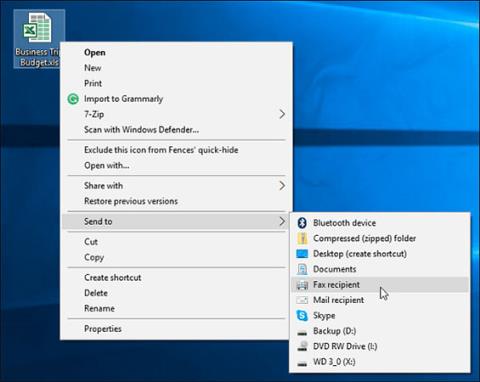
Windows 10 er et moderne styresystem og udvikler sig stadig konstant med nye funktioner, der opdateres regelmæssigt, dog understøtter Windows 10 stadig gamle, men stadig nyttige funktioner, såsom menuer. Send til i Windows 10. Dette er faktisk ikke en ny funktion, men på Windows 10 bliver det meget mere brugervenligt. Dette er den menu, der vises, når du højreklikker på dokumenter, billeder eller andre elementer, hvilket giver dig muligheder for, hvor du skal sende disse elementer.
Sådan tilpasser du menuen Send til i Windows 10.
Slet eller tilføj steder at sende til
Som nævnt i indledningen er Windows 10 Microsofts mest moderne styresystem i dag, men det understøtter stadig nogle gamle funktioner, som har været en del af Windows i mange år. For eksempel: Når du højreklikker på et dokument, vil du finde nogle gamle elementer i kategorien Send til. Faxmodtager er et af de mest åbenlyse eksempler. Selvfølgelig bruges fax stadig et sted i virksomheder og agenturer. Men for individuelle brugere er denne type dokumentafsendelse næsten "uddød".
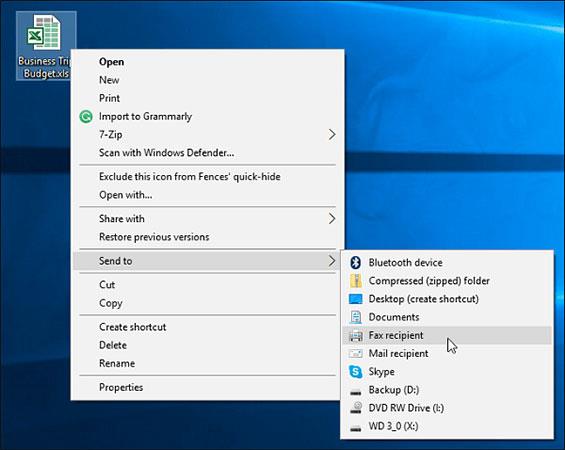
For at slette eller tilføje en placering, der skal sendes, skal du trykke på Windows + R- tastkombinationen og skrive: shell:sendto og derefter trykke på Enter.

SendTil- mappen åbnes, og herfra kan du slette lokationer, du aldrig kommer til at bruge, samt tilføje mere moderne lokationer. For at slette en placering skal du blot højreklikke og trykke på Slet.
For at tilføje en placering skal du blot trække dens genvej til mappen SendTil . På skærmbilledet nedenfor bliver en OneDrive- genvej trukket ind i SentTo.
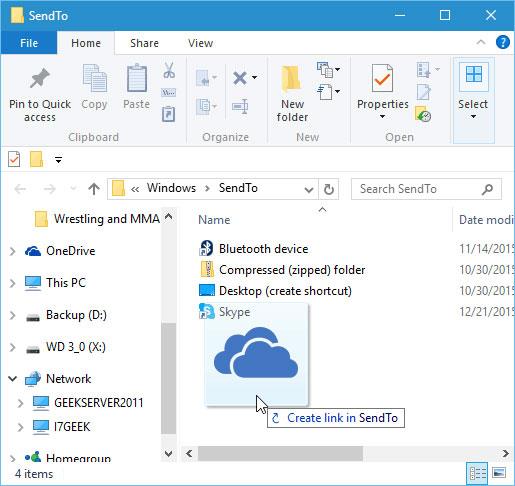
I eksemplet nedenfor er faxmodtager, postmodtager og dokumenter blevet slettet. Mens OneDrive, Slack og et par andre netværksmapper er blevet tilføjet.
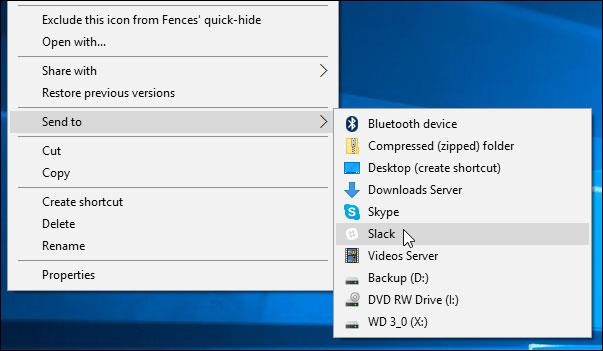
Se den udvidede Send til menu
Her er endnu et godt tip til at se den udvidede Send til-menu. Hold Shift-tasten nede, og højreklik på et dokument eller en fil, og vælg Sendt til . Denne gang vil du se flere placeringer, måske inklusive placeringer i Windows 10, som du ikke vidste eksisterede. Denne funktion hjælper med at tilføje nogle standardelementer fra mappen Brugere til dit systemdrev.
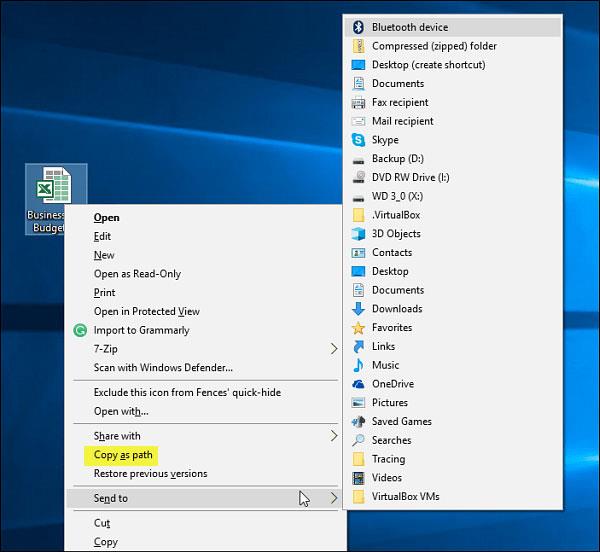
Derudover vil du se indstillingen Kopier som sti i kontekstmenuen, placeret lige over sektionen Send til. Det er endnu et godt tip til at hjælpe med at kopiere fil- eller mappestier til udklipsholderen i Windows.
Resumé
Ligesom funktionerne i Windows-brugergrænsefladen (Windows UI) er muligheden for at tilpasse menuen Send til ikke noget nyt, du kan fuldstændig gøre det samme i versioner før Windows 10. Ønsker dig succes arbejdskraft!
se mere
Denne vejledning viser dig, hvordan du ændrer eller gendanner standardplaceringen af kamerarullemappen i Windows 10.
Ved at reducere størrelsen og kapaciteten af billeder bliver det nemmere for dig at dele eller sende dem til nogen. Især på Windows 10 kan du batch-ændre størrelsen på billeder med nogle få enkle trin.
Hvis du ikke behøver at vise nyligt besøgte varer og steder af sikkerheds- eller privatlivsmæssige årsager, kan du nemt slå det fra.
Ét sted til at styre mange operationer direkte på proceslinjen.
På Windows 10 kan du downloade og installere gruppepolitikskabeloner til at administrere Microsoft Edge-indstillinger, og denne vejledning viser dig processen.
Proceslinjen har begrænset plads, og hvis du regelmæssigt arbejder med flere apps, kan du hurtigt løbe tør for plads til at fastgøre flere af dine yndlingsapps.
Statuslinjen i bunden af File Explorer fortæller dig, hvor mange elementer der er inde i og valgt for den aktuelt åbne mappe. De to knapper nedenfor er også tilgængelige i højre side af statuslinjen.
Microsoft har bekræftet, at den næste store opdatering er Windows 10 Fall Creators Update. Sådan opdaterer du operativsystemet tidligt, før virksomheden officielt lancerer det.
Indstillingen Tillad vækningstimere i Strømstyring giver Windows mulighed for automatisk at vække computeren fra dvaletilstand for at udføre planlagte opgaver og andre programmer.
Windows Security sender meddelelser med vigtige oplysninger om din enheds sundhed og sikkerhed. Du kan angive, hvilke notifikationer du ønsker at modtage. I denne artikel vil Quantrimang vise dig, hvordan du slår meddelelser til eller fra fra Windows Security Center i Windows 10.
Du kan også lide, at et klik på proceslinjeikonet fører dig direkte til det sidste vindue, du havde åbent i appen, uden behov for et miniaturebillede.
Hvis du vil ændre den første dag i ugen i Windows 10, så den matcher det land, du bor i, dit arbejdsmiljø eller for bedre at administrere din kalender, kan du ændre det via appen Indstillinger eller Kontrolpanel.
Fra og med din telefon-app version 1.20111.105.0 er der tilføjet en ny indstilling for flere vinduer, som giver dig mulighed for at aktivere eller deaktivere for at advare dig, før du lukker flere vinduer, når du afslutter din telefon-app.
Denne vejledning viser dig, hvordan du aktiverer eller deaktiverer Win32 lange stier-politikken for at have stier længere end 260 tegn for alle brugere i Windows 10.
Tilmeld dig Tips.BlogCafeIT for at lære, hvordan du deaktiverer foreslåede programmer (Foreslåede apps) på Windows 10 i denne artikel!
I dag får batteriet til at tømmes hurtigt ved at bruge mange programmer til bærbare computere. Dette er også en af grundene til, at computerbatterier hurtigt bliver slidt op. Nedenfor er de mest effektive måder at spare batteri på Windows 10, som læsere bør overveje.
Hvis du vil, kan du standardisere kontobilledet for alle brugere på din pc til standardkontobilledet og forhindre brugere i at kunne ændre deres kontobillede senere.
Er du træt af, at Windows 10 irriterer dig med "Få endnu mere ud af Windows"-startskærmen, hver gang du opdaterer? Det kan være nyttigt for nogle mennesker, men også hæmmende for dem, der ikke har brug for det. Sådan slår du denne funktion fra.
Hvis du har en kraftfuld pc eller ikke har mange opstartsprogrammer i Windows 10, så kan du prøve at reducere eller endda deaktivere Startup Delay helt for at hjælpe din pc med at starte hurtigere.
Microsofts nye Chromium-baserede Edge-browser dropper understøttelse af EPUB e-bogsfiler. Du skal bruge en tredjeparts EPUB-læserapp for at se EPUB-filer på Windows 10. Her er nogle gode gratis muligheder at vælge imellem.
Kiosktilstand på Windows 10 er en tilstand til kun at bruge 1 applikation eller kun få adgang til 1 websted med gæstebrugere.
Denne vejledning viser dig, hvordan du ændrer eller gendanner standardplaceringen af kamerarullemappen i Windows 10.
Redigering af værtsfilen kan medføre, at du ikke kan få adgang til internettet, hvis filen ikke er ændret korrekt. Den følgende artikel vil guide dig til at redigere værtsfilen i Windows 10.
Ved at reducere størrelsen og kapaciteten af billeder bliver det nemmere for dig at dele eller sende dem til nogen. Især på Windows 10 kan du batch-ændre størrelsen på billeder med nogle få enkle trin.
Hvis du ikke behøver at vise nyligt besøgte varer og steder af sikkerheds- eller privatlivsmæssige årsager, kan du nemt slå det fra.
Microsoft har netop udgivet Windows 10 Anniversary Update med mange forbedringer og nye funktioner. I denne nye opdatering vil du se en masse ændringer. Fra Windows Ink stylus-understøttelse til Microsoft Edge-browserudvidelsesunderstøttelse er Start Menu og Cortana også blevet væsentligt forbedret.
Ét sted til at styre mange operationer direkte på proceslinjen.
På Windows 10 kan du downloade og installere gruppepolitikskabeloner til at administrere Microsoft Edge-indstillinger, og denne vejledning viser dig processen.
Dark Mode er en mørk baggrundsgrænseflade på Windows 10, der hjælper computeren med at spare batteristrøm og reducere påvirkningen af brugerens øjne.
Proceslinjen har begrænset plads, og hvis du regelmæssigt arbejder med flere apps, kan du hurtigt løbe tør for plads til at fastgøre flere af dine yndlingsapps.






















